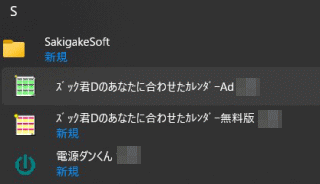Windows 11 ソフトを探す・ピン留め・ショートカットを作成する
| 弊社のソフトはインストール時にショートカットアイコンをデスクトップに作成することができますが、 ショートカットアイコンを作らなかった インストールしたソフトのアイコンが見つからない(ソフトの場所がわからない) 間違ってショートカットアイコンを削除した |
などの場合は下記のいずれかの方法をお試し下さい。 ・インストールしたソフトのアイコンを探す方法 ・スタートメニューにアイコンを作成する方法 ・デスクトップにショートカットアイコンを作成する方法 ※スタートメニュー上では本来アイコンではなくタイルと呼びますが、このページではアイコンと表記します ※方法および画像は Windows 11 です |
|
| ●インストールしたソフトのアイコンを探す方法 1. スタートボタンをクリックしてスタートメニューを出して[すべてのアプリ]をクリックします。 ![スタートボタンをクリックしてスタートメニューを出して[すべてのアプリ]をクリック](img/windows11-shortcut1.gif) この画面になったら下方向へスクロールします。(マウスの左右のクリックボタンの間にダイヤル式ボタンがついていれば、ダイヤルを回します) 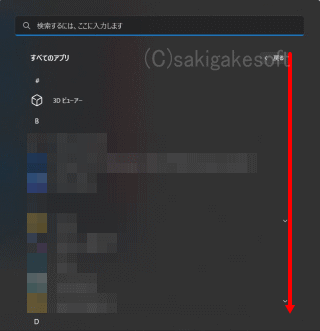 2. 下方向へ移動すると「S」に [SakigakeSoft] というグループがあります。 SakigakeSoftの中にインストールされたソフトがありますのでアイコンを クリックして下さい
上に戻る ●スタートメニューにアイコンを作成する方法(ピン留め) 1. 前述の「ソフトを探す」方法で、[SakigakeSoft]グループにマウスカーソルを移動します。 2. スタートメニューにアイコンを作成したいソフトの名前で右クリックし、[スタートにピン留めする]をクリックします 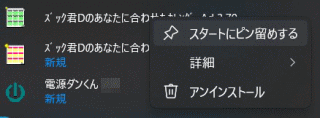 3. スタートメニューのタイルの下側付近にアイコンが追加されています 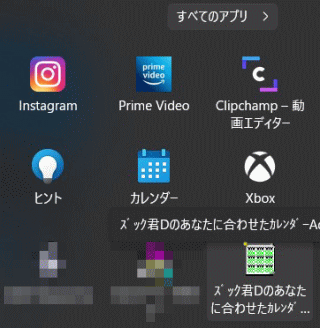 ※パソコンによって表示位置が画像と異なる場合があります。 ※スタートメニューのアイコンが不要になった場合: 不要なアイコンを右クリックして[スタートからピン留めを外す]をクリックします。なお、「ピン留めを外し」てもソフトはアンインストールはされません。アンインストールする場合は解説をご覧下さい ![不要なアイコンを<FONT size="+2">右</FONT>クリックして[スタートからピン留めを外す]をクリック](img/windows11-shortcut-cmn.gif) 上に戻る ●デスクトップにショートカットアイコンを作成する方法 1. 前述の「ソフトを探す」方法で、[SakigakeSoft]グループにマウスカーソルを移動します。 2. ショートカットを作成したいソフトの名前で右クリックして[ファイルの場所を開く]をクリックします ![ショートカットを作成したいソフトの名前で右クリックして[ファイルの場所を開く]をクリック](img/windows11-shortcut-cmn.gif) 3. エクスプローラー画面が開くので、ショートカットを作成したいソフト名で右クリックして、マウスカーソルを[送る]に移動し[デスクトップ(ショートカットを作成]を選択します。 ![ショートカットを作成したいソフト名で右クリックして、マウスカーソルを[送る]に移動し[デスクトップ(ショートカットを作成]を選択](img/windows11-shortcut7.gif) 4. デスクトップにアイコンができます 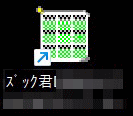 上に戻る |
▲トップへ▲
戻る